Apple Mail è il client di posta elettronica più utilizzato dagli utenti Apple. Dopotutto, è il client di posta elettronica predefinito di Apple che si sincronizza perfettamente su tutti i dispositivi Apple. Sebbene molti utenti siano soddisfatti della funzionalità di Apple Mail, alcuni hanno riscontrato problemi in cui Apple Mail non sincronizza le loro ultime e-mail.Quando Mac Mail non aggiorna la posta in arrivo, può causare interruzioni nelle comunicazioni personali e professionali. Se riscontri un problema con Mac Mail che non aggiorna la posta in arrivo, troverai la soluzione in questo articolo. Abbiamo creato questa guida per aiutarti a comprendere, diagnosticare e risolvere questo problema.
Perché la mia Posta Non si Aggiorna su Mac?
Ti stai chiedendo perché non ricevi nuove e-mail nella tua posta in arrivo come al solito? O forse stai aspettando un'e-mail che sai essere stata inviata ma non è arrivata. In tal caso, potresti avere un problema con Apple Mail che non si aggiorna.Potrebbero esserci alcune possibili ragioni per cui la tua app Mail non si sincronizza correttamente sul tuo Mac o iPhone. Ecco i motivi più comuni per cui le tue e-mail hanno smesso improvvisamente di arrivare.
Impostazioni IMAP/POP Errate
Mac Mail utilizza Internet Message Access Protocol (IMAP) e Post Office Protocol (POP) per gestire gli aggiornamenti della posta in arrivo. Questi protocolli interagiscono con il tuo server di posta elettronica per recuperare nuovi messaggi e sincronizzare la posta in arrivo.Le impostazioni IMAP o POP errate sono tra i motivi più frequenti per cui Apple Mail non aggiorna la posta in arrivo. Indirizzi server, numeri di porta o protocolli di sicurezza errati possono impedire l'arrivo di nuove e-mail nella posta in arrivo di Apple Mail.
Conflitti Software
I conflitti tra l'app Mail e altri software installati sul Mac possono anche causare problemi di sincronizzazione. Ciò potrebbe includere conflitti con altri client di posta elettronica, software di sicurezza o utilità di sistema. Questi conflitti potrebbero interferire con il corretto funzionamento dell'app Mail e impedirle di sincronizzare le e-mail in modo efficace.
Blocco Firewall
Il firewall del Mac potrebbe impedire all'app Mail di accedere ai server necessari per sincronizzare le e-mail. I firewall sono misure di sicurezza che monitorano e controllano il traffico di rete in entrata e in uscita. Se sono configurati in modo troppo rigido, possono bloccare le connessioni legittime, comprese quelle necessarie per la sincronizzazione delle e-mail.
Impossibile Connettersi al Server
L'app Mail potrebbe riscontrare difficoltà a connettersi al server di posta elettronica. Ciò potrebbe essere dovuto a una configurazione errata delle impostazioni di posta, alla manutenzione del server o a problemi lato server. Se l'app non riesce a stabilire una connessione con il server di posta elettronica, non sarà in grado di sincronizzare le nuove e-mail.
Problemi di Connettività Internet
Una connessione Internet stabile è essenziale per la corretta sincronizzazione dell'app Mail. Se hai problemi di connettività Internet sul tuo dispositivo, come un segnale Wi-Fi debole, congestione di rete o problemi al router, la comunicazione tra il tuo dispositivo e il server di posta elettronica potrebbe interrompersi. Di conseguenza, le e-mail potrebbero non essere ricevute o sincronizzate in tempo.
Come Risolvere il Problema di Apple Mail che non Aggiorna la Posta in Arrivo
Se riscontri problemi di sincronizzazione con Apple Mail, potresti chiederti se c'è qualcosa che puoi fare. La risposta è sì! Ci sono alcune soluzioni che puoi provare per risolvere questo problema.Ecco le principali soluzioni di risoluzione dei problemi che puoi implementare per risolvere il problema di Apple Mail che non aggiorna la posta in arrivo.
Riavvia l'app Mail
Se riscontri problemi con la posta in arrivo che non risponde come dovrebbe, il tuo primo istinto potrebbe essere quello di riavviare l'app. Se è così, hai perfettamente ragione! Riavviare Apple Mail spesso risolve piccoli problemi di sincronizzazione e consente all'app di riprendere la normale funzionalità.Per aggiornare la posta elettronica di Apple Mail, fai semplicemente clic sul menu "Casella di posta" nella parte superiore dello schermo e seleziona "Scopri tutti i nuovi messaggi" oppure premi Comando + Maiusc + N. Questa azione richiederà all'app di controllare le nuove e-mail e aggiornare la posta in arrivo.Puoi anche chiudere l'app e riaprirla.
Prova la Connessione al Server con Connection Doctor
Apple Mail è dotato di uno strumento di diagnostica integrato chiamato Connection Doctor, che consente agli utenti di controllare lo stato delle connessioni al server di posta elettronica. Questo strumento fornisce informazioni in tempo reale sulla connessione ai server in entrata e in uscita, aiutandoti a individuare eventuali problemi che impediscono l'aggiornamento della posta in arrivo.Se la posta in arrivo non si aggiorna, potrebbe esserci un problema con la connessione al server di posta elettronica. Utilizzando Connection Doctor, puoi diagnosticare eventuali problemi con la connessione al server e adottare le misure appropriate per risolverli. Ciò potrebbe comportare la verifica delle impostazioni del server, il controllo dei problemi di rete o la risoluzione dei problemi relativi al server.
Reimposta le Impostazioni di Firewall e Sicurezza
In alcuni casi, il firewall o le impostazioni di sicurezza sul tuo Mac potrebbero impedire ad Apple Mail di accedere alle risorse di rete necessarie per aggiornare la posta in arrivo. Reimpostare queste impostazioni può aiutare a garantire che l'app Mail abbia le autorizzazioni appropriate per comunicare con il server di posta elettronica e sincronizzare i nuovi messaggi.Ciò significa disattivare temporaneamente il firewall o il software di sicurezza, regolare le impostazioni per consentire l'accesso ad Apple Mail e quindi riattivare o regolare le impostazioni in base alle necessità per mantenere la sicurezza. Assicurarti che le porte 143 (IMAP) o 110 (POP) siano aperte nelle impostazioni del firewall può spesso aiutarti a risolvere eventuali problemi con Apple Mail che non aggiorna la posta in arrivo.
Controlla gli Aggiornamenti Software
Assicurati che il tuo Mac e Apple Mail siano aggiornati con gli ultimi aggiornamenti software. A volte, bug o problemi di compatibilità nelle versioni precedenti del sistema operativo o nell'app Mail stessa possono causare problemi con gli aggiornamenti della posta in arrivo.Per controllare gli aggiornamenti sul tuo Mac, vai al menu Apple > Preferenze di Sistema > Aggiornamento Software. Aggiorna tutti gli aggiornamenti di sistema o app disponibili, quindi riavvia il computer per applicare le modifiche.
Ricostruisci Casella di Posta
Se il problema persiste dopo aver provato le soluzioni di cui sopra, puoi provare a ricostruire la casella di posta in Apple Mail. Ricostruire la casella di posta può aiutare a correggere i dati della casella di posta danneggiati o incompleti che potrebbero impedire l'aggiornamento corretto della posta in arrivo.Per ricostruire una casella di posta, seleziona la casella di posta problematica nella barra laterale di Apple Mail, quindi vai al menu Casella di posta > Ricostruisci. Tieni presente che questo processo potrebbe richiedere del tempo, soprattutto per le caselle di posta più grandi, poiché scarica nuovamente tutti i messaggi dal server di posta.
Considera un'alternativa per la Gestione di più Account di Posta Elettronica
Se utilizzi Apple Mail per gestire più account di posta elettronica e scopri che l'app ha spesso problemi a sincronizzare le tue ultime e-mail, potresti voler iniziare a cercare delle alternative. Fortunatamente, ci sono molti client di posta elettronica che puoi utilizzare per gestire più account di posta elettronica, uno di questi è Canary Mail.
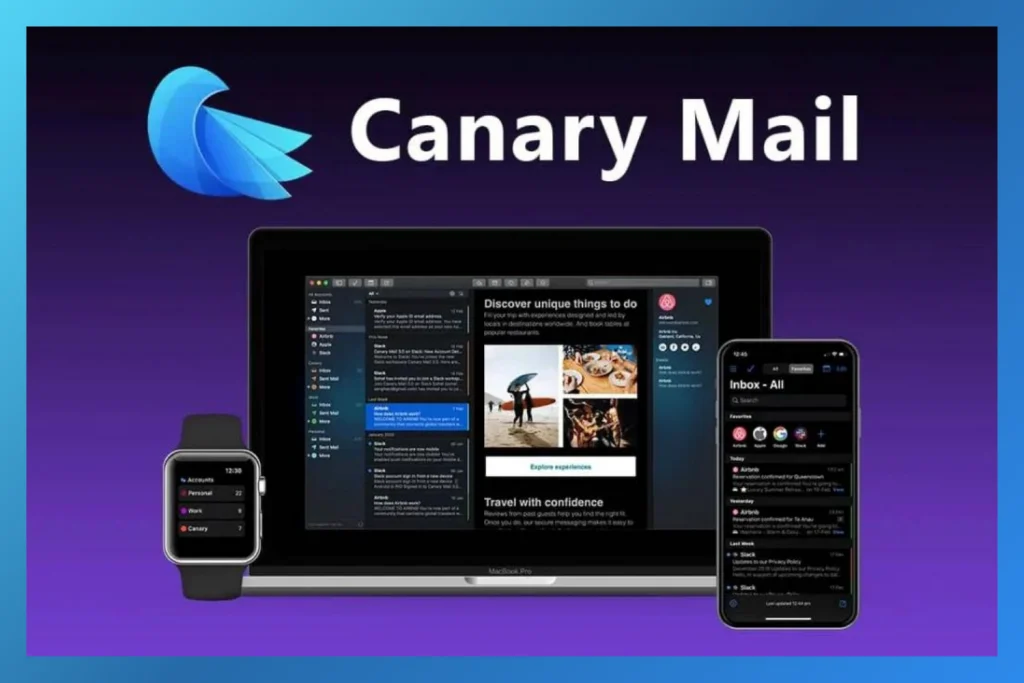
Canary Mail non è solo una delle migliori app di posta elettronica per gestire più profili di posta elettronica, ma è anche considerata la migliore app per più account Gmail. Ti consente di sincronizzare facilmente tutti i tuoi account di posta elettronica da varie piattaforme, come Gmail, iCloud, Outlook, Yahoo, ProtonMail e altro ancora, in un unico posto.
Mail non si Aggiorna su Mac, la Conclusione
Non essere in grado di aggiornare la posta in arrivo di Mac Mail può essere frustrante, ma comprendere le cause e le soluzioni comuni può aiutarti a risolvere rapidamente questo problema. Con i giusti passaggi di risoluzione dei problemi, puoi far tornare Apple Mail in funzione.Sebbene sia possibile risolvere i problemi di Apple Mail che non si aggiorna in pochi semplici passaggi, a volte potresti aver bisogno di più di questo. Se riscontri questo problema frequentemente, potresti voler abbandonare completamente Apple Mail e cercare un client di posta elettronica alternativo, come Canary Mail.
Apple Mail Non si Aggiorna, le FAQ
❓Perché Apple Mail non si aggiorna?Apple Mail potrebbe non sincronizzare la tua ultima e-mail per vari motivi, come problemi di rete, problemi del server, impostazioni errate o conflitti software. I passaggi per la risoluzione dei problemi come il riavvio dell'app, il controllo delle connessioni del server e la modifica delle impostazioni possono aiutare a risolvere il problema.❓ Come aggiorno la mia e-mail Apple Mail?Per aggiornare la tua e-mail Apple Mail, fai semplicemente clic sul menu "Casella di posta" nella parte superiore dello schermo e seleziona "Scopri tutta la nuova posta" oppure premi Comando + Maiusc + N. Questa azione richiederà all'app di controllare la presenza di nuove e-mail e aggiornare la tua posta in arrivo.❓ Con quale frequenza si aggiorna Apple Mail?Per impostazione predefinita, Apple Mail è impostato per controllare periodicamente la presenza di nuove e-mail. La frequenza di aggiornamento dipende dalle impostazioni del tuo account, ma in genere controlla la presenza di nuova posta ogni pochi minuti. Puoi regolare questa frequenza nelle preferenze di Mail nella scheda "Generale" selezionando il tuo account e modificando l'opzione "Controlla nuovi messaggi".